-
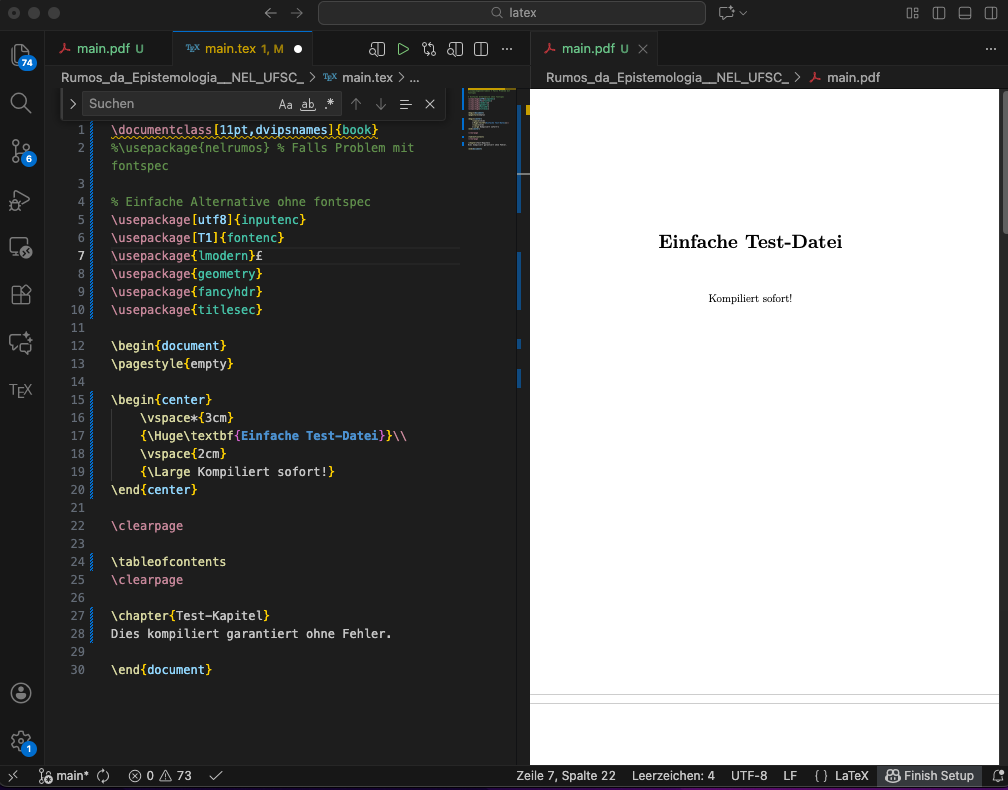
LaTeX mit VS Code & GitHub auf dem Mac nutzen
Wenn du bei Overleaf schon einmal wegen begrenzter Kompilierungszeit oder großer Bilddateien Probleme hattest, dann ist der Umstieg auf Visual Studio Code (VS Code) die perfekte Lösung. Mit einer lokalen LaTeX-Installation, GitHub-Synchronisation und hilfreichen VS-Code-Erweiterungen bekommst du eine leistungsstarke, flexible und kollaborative Arbeitsumgebung. Diese Anleitung zeigt dir Schritt für Schritt, wie du LaTeX auf dem…
-
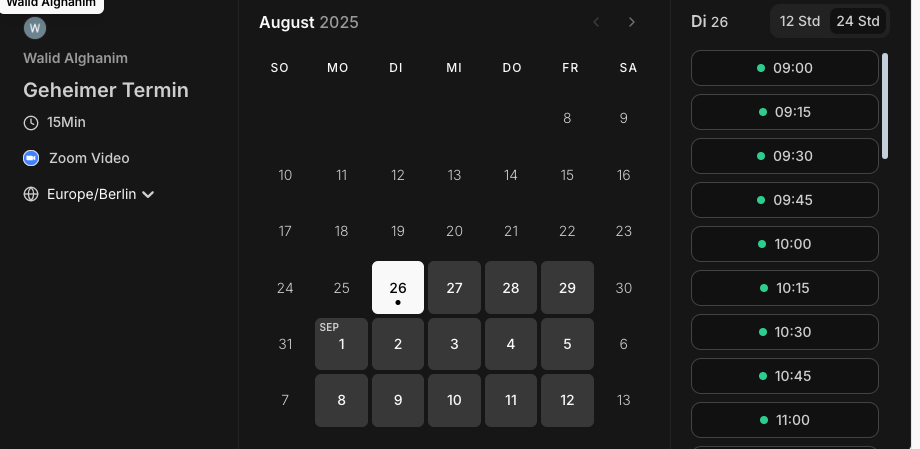
Cal.com-Kalender im WordPress-Block-Theme per Shortcode einbinden (auf Basis des „Inline-Einbettung“-Codes)
Einführung Diese Anleitung zeigt, wie Sie den Cal.com Kalender als Shortcode in Ihr WordPress-Theme einbinden. Der Code wird direkt von Cal.com generiert und für optimale Performance angepasst. Schritt 1: Kalender-Code von Cal.com holen Schritt 2: Template-Datei erstellen Erstellen Sie eine Datei namens calcom-section.php im Verzeichnis /wp-content/themes/IHR-THEME/parts/php/ und fügen Sie den kopierten Code ein: <!– Cal inline embed code…
-
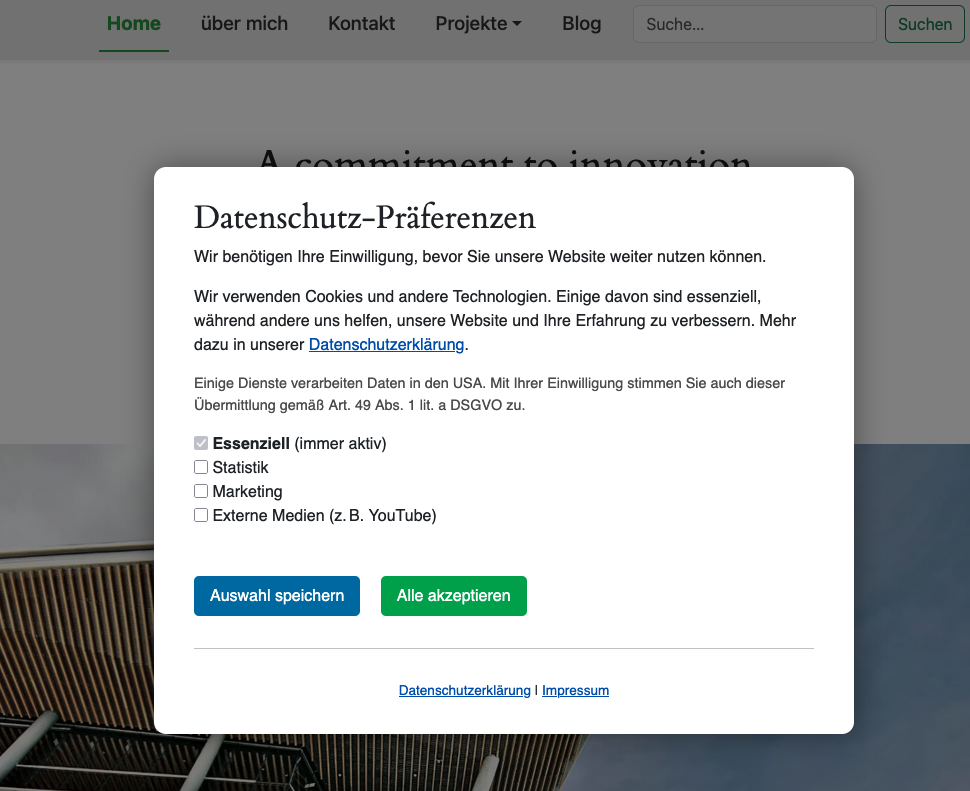
Cookie-Hinweis mit Auswahlmöglichkeiten in WordPress einbauen (ohne Plugin)
✅ Ziel Ein Cookie-Consent-Banner, bei dem: 1- Verzeichnisstruktur /wp-content/themes/dein-theme/ └── cookie-consent/ ├── cookie-banner.html ├── cookie-banner.css ├── cookie-banner.js 2- Inhalte der Datei: cookie-banner.html <!– OVERLAY Ein halbtransparenter Hintergrund, der den Rest der Seite abdunkelt, wenn das Cookie-Consent-Banner angezeigt wird. Fokus liegt auf dem Banner, Interaktion mit der Seite wird eingeschränkt. –> <div id="cookie-consent-overlay"></div> <!– BANNER Hauptcontainer…